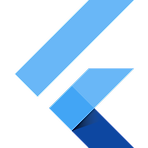 [Flutter] 프로젝트 만들기(초기화) Create Project
[Flutter] 프로젝트 만들기(초기화) Create Project
※ console(cmd) Windows Terminal기반, VS Code 사용 1. 프로젝트 만들 폴더로 이동 2. flutter create --org "서비스명으로 사용할 이름" --platforms "지원할 플랫폼" "프로젝트명 -> ex : flutter create --org com.blahblah.com --platforms android,ios test_project 3. 만들어진 프로젝트 폴더로 이동 -> ex : cd test_project 4. VS Code로 프로젝트 실행 : code . (쩜까지 쳐야 함) 아직 외우지를 못해서 정리 차원에서 올려놓음
 [Android] 개발자 등록
[Android] 개발자 등록
개발자 등록 링크https://play.google.com/apps/publish/ 1. 링크에 접속 후 로그인을 합니다. 2. 개발자 계약 수락 내용을 확인하고 "결제 페이지로 이동" 버튼을 클릭합니다. 3. 결제 가능한 카드 번호를 입력하면 우편번호 입력창이 나옵니다. 4. 우편번호를 모를 경우 오른쪽의 "느낌표"를 누르면 검색창을 볼 수 있습니다. 5. 결제하기 버튼을 클릭하고 나면 구매 완료 프로그레스창이 나오고 이후에 "결제 완료" 창이 나옵니다. 6. "등록 계속하기" 버튼을 누르면 세부 정보 입력 페이지로 이동합니다. 7. 전화번호는 게시한 앱에 문제가 발생했을 경우 연락을 하기 위함이라고 나와있습니다.※ 전화번호는 국가코드를 포함한 방식으로 적어야 합니다.ex) 010-1234-5678일 ..
- Total
- Today
- Yesterday
- 독산시대
- 윈도우
- EC2
- GIT
- 맥
- RDS
- nodejs
- mariadb
- portrait
- windows
- prebuilt
- flutter_launcher_icons
- NPM
- vscode
- AWS
- flutter
- Qt Creator
- CentOS
- 명령어
- IOS
- 안드로이드 스튜디오
- Android
- MAC
- tip
- vs code
- 중곡동
- 몽고DB
- electron
- 단축키
- 스마트포토
| 일 | 월 | 화 | 수 | 목 | 금 | 토 |
|---|---|---|---|---|---|---|
| 1 | 2 | 3 | 4 | 5 | ||
| 6 | 7 | 8 | 9 | 10 | 11 | 12 |
| 13 | 14 | 15 | 16 | 17 | 18 | 19 |
| 20 | 21 | 22 | 23 | 24 | 25 | 26 |
| 27 | 28 | 29 | 30 |
